در اینجا 2 روش اضافهکردن براش به فتوشاپ را میآموزیم. میتوانید در تصاویر زیر ببینید که چطور Brush جدید به photoshop اضافه و نصب کنیم، همچنین فیلم آموزشی کوتاه هر دو روش اضافهکردن براش در نرمافزار فتوشاپ را نشان میدهد.
روش اول نصب براش در فتوشاپ:
ابتدا در محیط نرمافزار فتوشاپ از منوی بالا روی گزینه Window کلیک میکنیم، سپس از منوی کشویی که باز میشود گزینهٔ Brushes را انتخاب کنید.
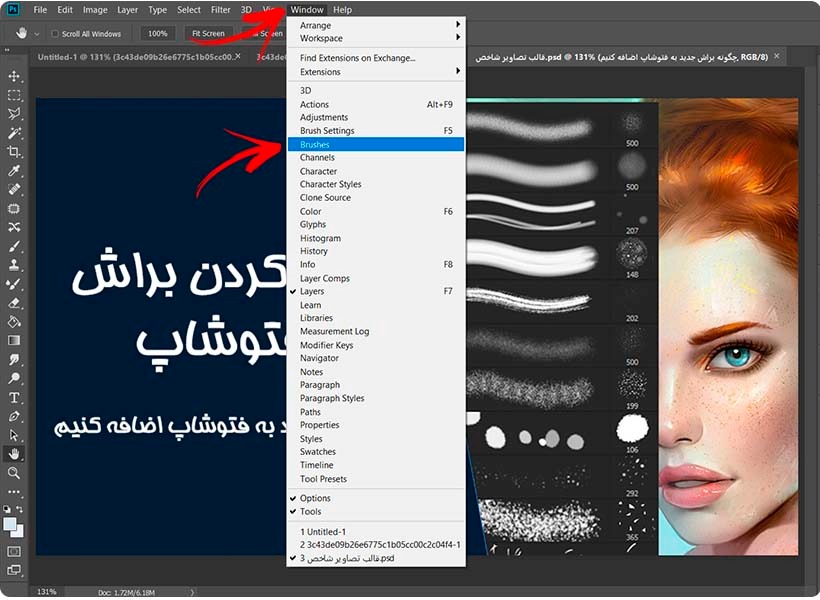
پنجره جدیدی باز میشود به نام Brushes ، بالا و سمت راست این پنجره چند خط را میبینید، روی این خطوط کلیک کنید تا منویی جدید باز شود.
در منوی باز شده روی گزینه Import Brushes کلیک کنید، شاید این گزینه را برای شما با نام Load Brushes نشان دهد.
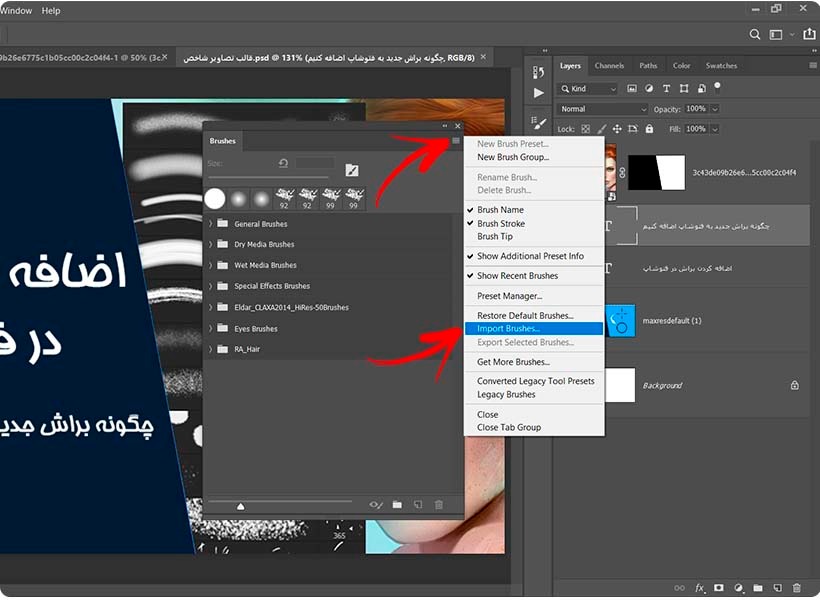
وقتی روی این گزینه کلیک کنید پنجرهای باز میشود که باید در اینجا فایل براش را انتخاب و در نهایت گزینه Load را بزنید.
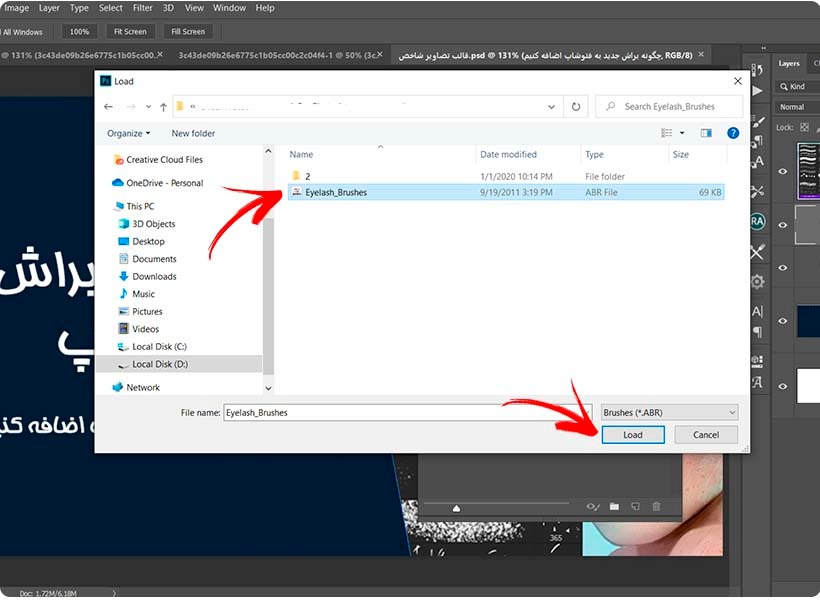
روش دوم اضافهکردن براش به فتوشاپ:
از نوارابزار سمت چپ روی Brush یکبار کلیک کنید تا در حالت انتخاب قرار گیرد. سپس در بخشی از تصویر (مهم نیست کجا باشد) راست کلیک کنید تا پنجره تنظیمات براش نمایش داده شود.
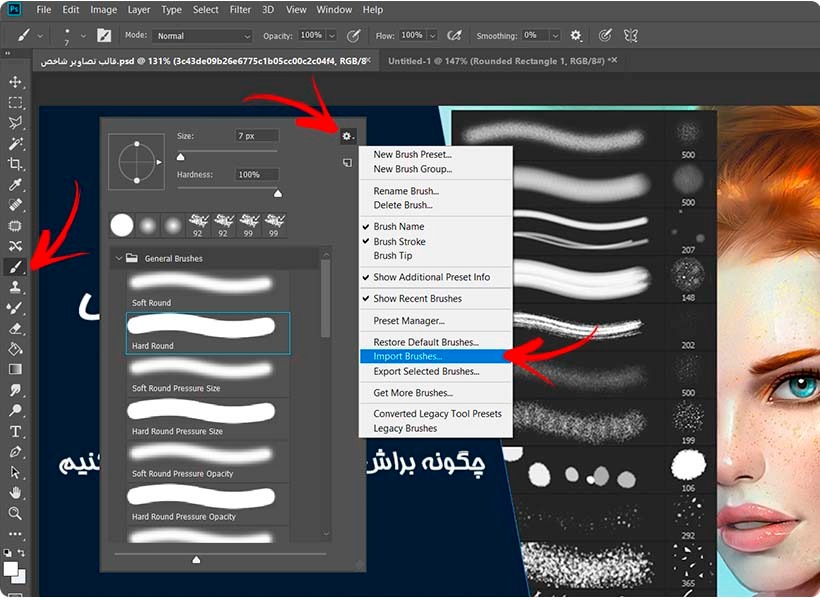
در این پنجره از قسمت بالا و سمت راست روی آیکون چرخدنده کلیک کنید. با کلیک روی چرخدنده منویی باز میشود که گزینه Import Brushes را خواهید دید. از این قسمت برای اضافهکردن Brush جدید استفاده میکنیم.
روی Import Brushes کلیک کنید و در پنجره باز شده فایل براش را انتخاب نمایید. در نهایت روی Load کلیک کنید تا براش جدید به براش های فتوشاپ اضافه گردد.
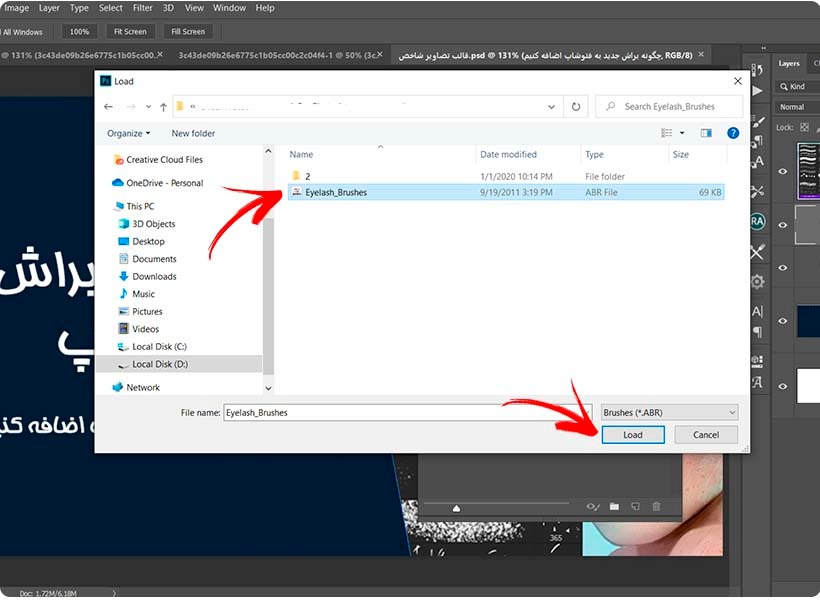
همچنین ویدیو زیر را می توانید مشاهده کنید، همین دو روش را آموزش داده ام.
- آموزش های بیشتر فتوشاپ و روتوش عکس را در اینجا مشاهده نمایید.

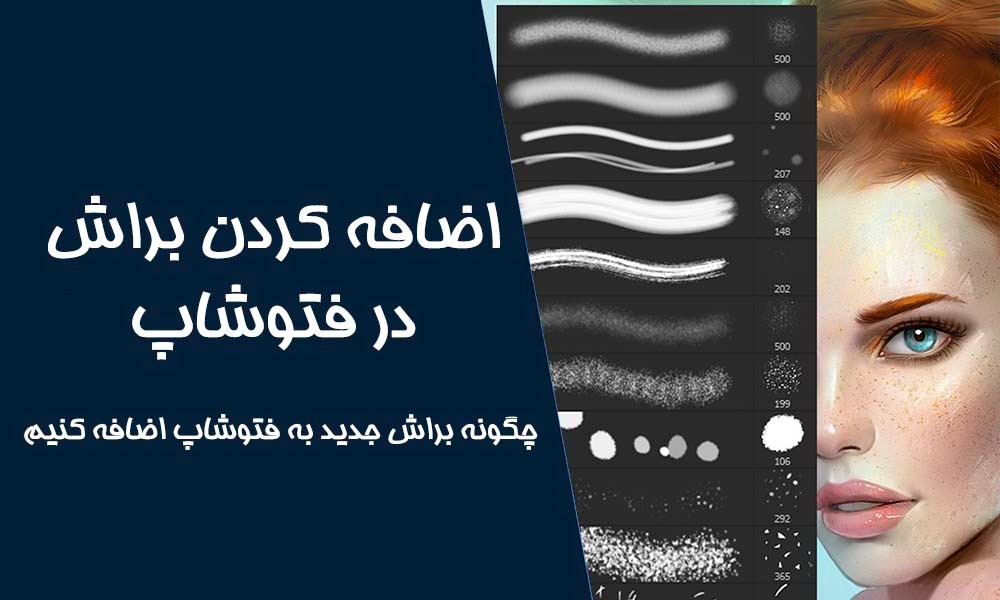
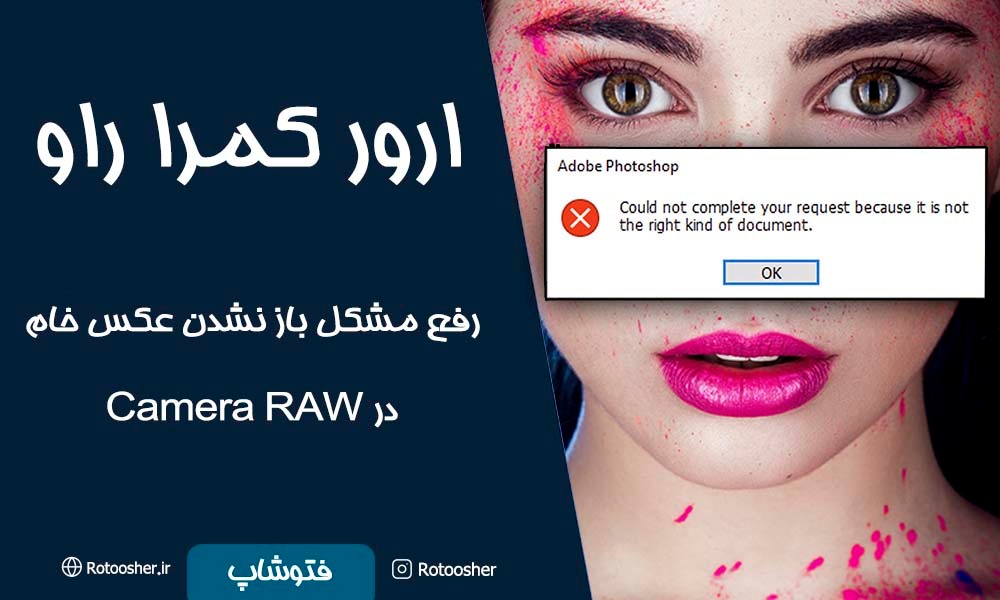









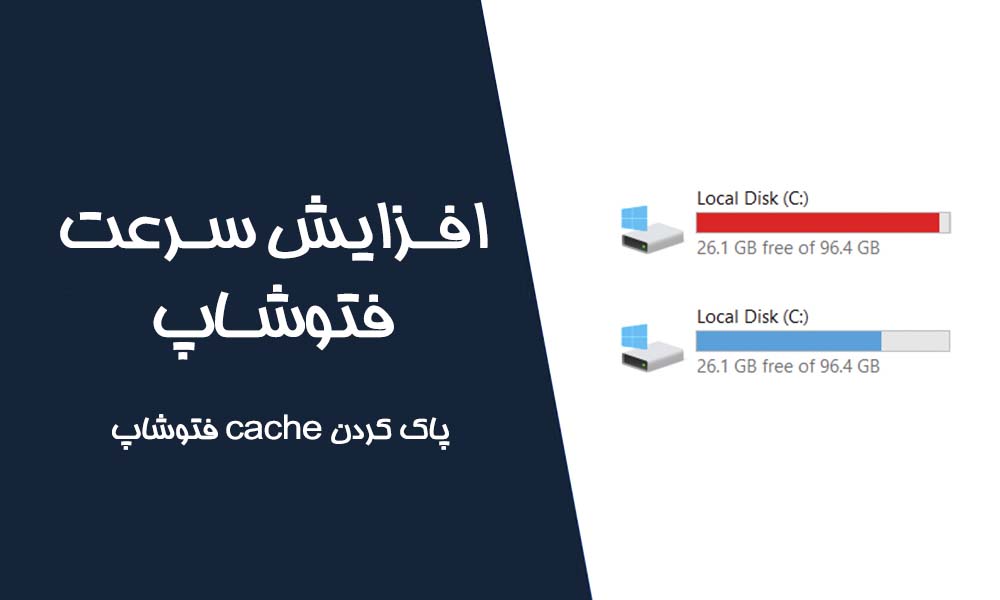




سلام وقت بخیر گزینه import برای من قفل هست باید چیکار کنم؟